1000'den fazla formattaki videoları/sesleri yüksek kalitede dönüştürün, düzenleyin ve sıkıştırın.
Videoya Resim Ekleme ve Videoları Daha Çekici Hale Getirme
Karşılaştığınız hemen hemen tüm video düzenleme uygulamaları videoya resim eklemeyi destekler, ancak henüz denemediyseniz ilk başta zorlayıcı olacaktır. Doğru programla videoya resim eklemek sorunsuz olabilir; bunu sınıf sunumları, toplantılar vb. için düzenli olarak yapabilirsiniz. Ve şanslısınız çünkü internette tek bir aramada birden fazla cevap bulacaksınız. Bunu öğrenmek bu rehber yazısında mümkün, çünkü bir videoya resim eklemenin çeşitli yollarıyla karşılaşacaksınız. Hazır mısınız? Şimdi hepsine göz atın!
Rehber Listesi
Bölüm 1: Windows/Mac'te Videoya Muhteşem Efektlerle Görüntüler Nasıl Eklenir Bölüm 2: Videolara Çevrimiçi Olarak Resim Eklemenin 3 Yolu [Kolay ve Hızlı] Bölüm 3: Android/iPhone'da Videolara Resim Nasıl Eklenir Bölüm 4: Videoya Resim Ekleme Hakkında SSSBölüm 1: Windows/Mac'te Videoya Muhteşem Efektlerle Görüntüler Nasıl Eklenir
4Easysoft Toplam Video Dönüştürücü Hem Windows hem de Mac'te çalışan çok yönlü bir video düzenleme programıdır. Videoları ve görüntüleri geliştirip düzenlediği için bir dönüştürücü olmaktan daha fazlasını sunar. Video Filigranı dahil olmak üzere 15'ten fazla araç setinden oluşur, burada videolarınıza metin veya görüntü ekleyebilirsiniz. Ve seçebileceğiniz düzinelerce güzel tema ve filtre bu harika program tarafından sağlanır. Dahası, yapay zeka tarafından desteklenir, videoları geliştirmenizi ve genel olarak mükemmel kalitede çıktı elde etmenizi sağlar.

Videolarınıza uygulayabileceğiniz birçok filtre, efekt ve tema sunarak onları çekici hale getirin.
Videolarınızın parlaklığını ve kontrastını, izleyenlerin gözünde daha hoş olacak şekilde optimize edin.
Videoları birleştirmek, resim veya video filigranları eklemek ve daha fazlasını yapmak için kullanabileceğiniz 15'ten fazla araç seti sunuyoruz.
Videolarınızdaki kirli sesleri temizleyerek videonuzu pürüzsüz ve net hale getirin.
100% Güvenli
100% Güvenli
Aşama 1İlk olarak indirin ve başlatın 4Easysoft Toplam Video Dönüştürücü. Tıkla Araç Kutusu Ana arayüzdeki yukarıdaki menüden sekmeyi tıklayın. Oradan, bu harika program tarafından sunulan araç takımlarını göreceksiniz, bunlardan biri de Video Filigranı Videoya metin veya resim eklemenize olanak sağlayan; üzerine tıklayın.
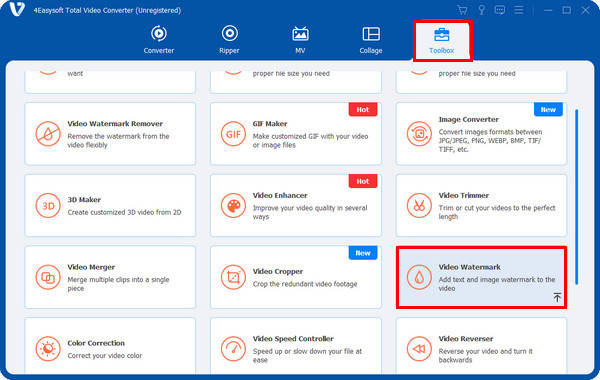
Adım 2Ortadaki Artı düğmesine tıklayarak videonuzu ekleyin, dosyanızı bulun ve ardından Açık içe aktarma düğmesi. Seçebileceğiniz iki seçenek verilmiştir, seçin Resim Filigranı, ardından görseli videolara ekleyin.
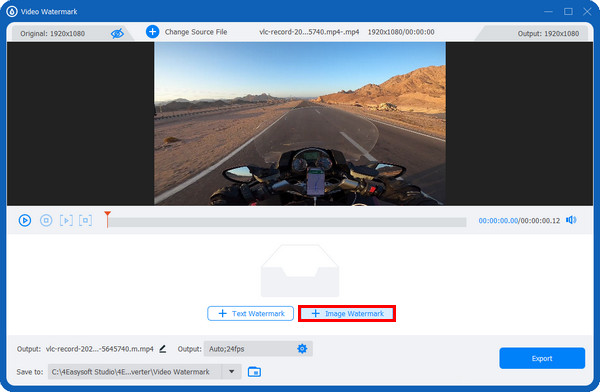
Aşama 3Daha sonrasında, sürüklemek Videonuzda istediğiniz yere koymak için görüntüyü kullanın. Ayrıca, çekerek döndürebilirsiniz. Döndür kaydırıcıları veya resmin üstündeki döndürme simgesini kullanın. Ve şeffaflığı çekerek ayarlayın Opaklık kaydırıcılar veya tıklama yukarı Ve aşağı düğmeler.
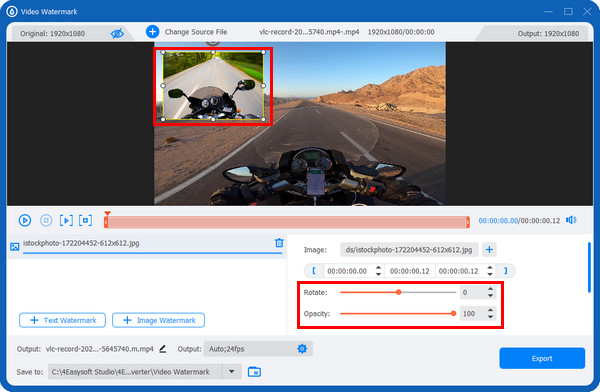
4. AdımVideolara resim ekledikten sonra, Çıktı ile Vites video ayarlarını düzenlemek için simge, örneğin Çözünürlük, Kare Hızı, Ve Kalite, yüksek kaliteli çıktıyı koruyarak. Sonra, dosya adını ve konumunu değiştirin. Son olarak, üzerine tıklayın İhracat düğme.
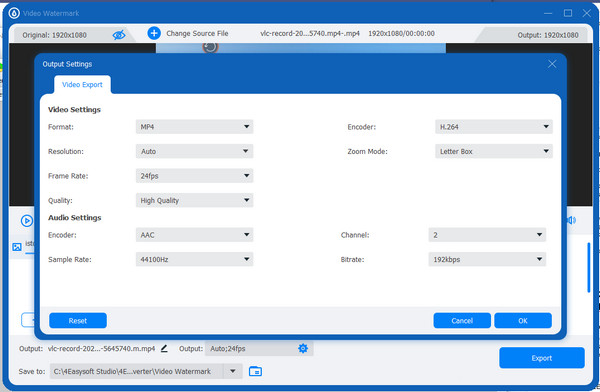
Bölüm 2: Videolara Çevrimiçi Olarak Resim Eklemenin 3 Yolu [Kolay ve Hızlı]
Masaüstünüzde kullanabileceğiniz bir program vermenin yanı sıra, çevrimiçi olarak da mevcut araçlar var. Clideo, VEED.IO ve Kapwing kullanarak bir videoya nasıl resim ekleyeceğinizi öğrenmek için aşağıdaki listeye göz atın.
1. Clideo Video Yapıcı
Aşama 1Başlamak için clideo.com'u arayın, ardından şuraya gidin: Video düzenleyici. Tıkla Başlayın mavi buton.
Adım 2İstediğiniz videonuzu ve görseli tıklayarak ekleyin Artı Aşağıdaki butona tıklayarak dosyanızı alabilirsiniz Google Drive, Dropbox, veya doğrudan bilgisayar dosyalarınızı işaretleyin. Zaman Çizelgesine Ekle Resminizi eklemek için butona tıklayın.
Aşama 3Resim otomatik olarak videonuzun önüne yerleştirilecektir; istediğiniz yere sürükleyin. Ayrıca çevirmek, döndürün, parlaklığı ve kontrastı ayarlayın, vb. Eğer işiniz bittiyse, İhracat Yukarıdaki butona tıklayın.
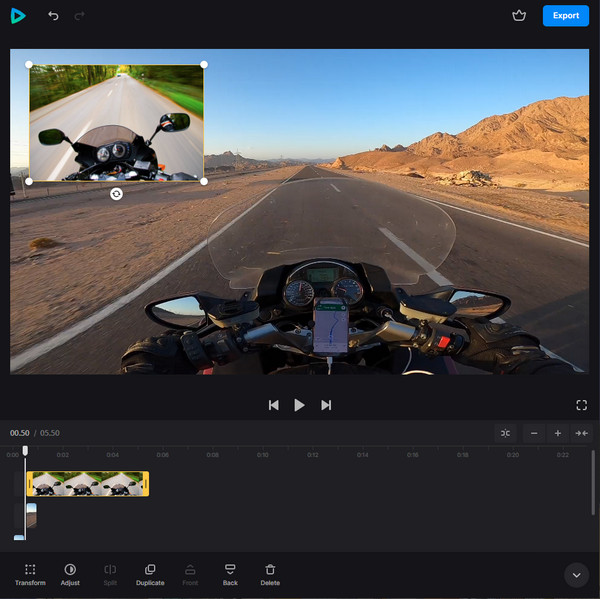
2. VEED.IO
VEED.IO, diğerlerinin sağlamadığı birçok gelişmiş özelliğe sahip bir çevrimiçi video düzenleme aracıdır. Bu çevrimiçi araçla, videolarınızda altyazı, efekt, döndürme, kırpma, yeniden boyutlandırma ve çok daha fazlasını yapabilirsiniz. İşte VEED.IO ile videoya bir resim ekleme yöntemi:
Aşama 1Herhangi bir web tarayıcısını açın ve şuraya gidin: VEED.IO ana sayfa. Tıklayın Videoyu Seçin sayfaya yüklemek için videonuzu seçmek için düğmeye basın. Ya da, basitçe sürüklemek Ve düşürmek BT.
Adım 2Birini göreceksin Medya Birlikte Artı Ekranınızdaki simge; bir resim yüklemek için üzerine tıklayın. Resmi ekledikten sonra, metin, öğeler, geçişler, filtreler vb. ekleyerek videonuzu istediğiniz gibi düzenlemeye başlayın. Çalışmanızla gurur duyuyorsanız, üzerine tıklayabilirsiniz İhracat işi bitirmek için.
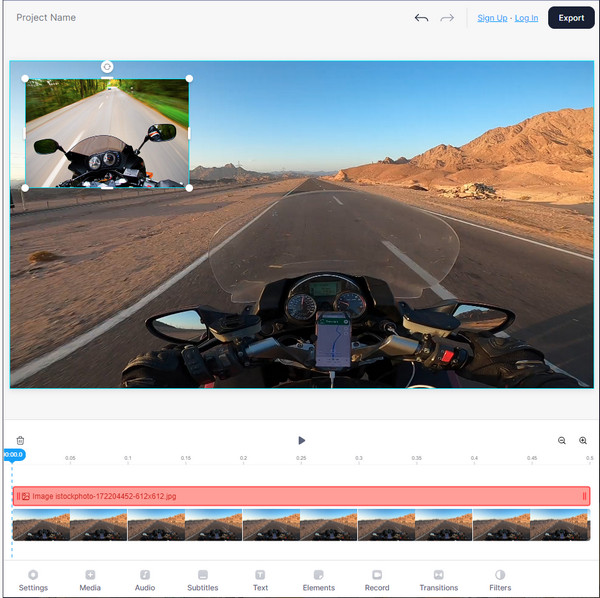
3. Kapwing
Videoya resim eklemek için video düzenleme araçları listesindeki son araç Kapwing'dir. Güvenli bir şekilde çalışır ve video düzenleme sürecini keyifli hale getirir. Metin, katmanlar, kırpma, kesme, müzik ve daha fazlasını ekleyebilirsiniz. Kapwing kullanarak bir videoya resim eklemek için aşağıdaki kılavuza bakın.
Aşama 1Kapwing'in lider sitesine girdikten sonra, Resim veya video yükleyin düğmesine tıklayın. Veya web genelinde bir bağlantı yapıştırın.
Adım 2Videonuza eklemek istediğiniz resmi seçmek için Medya Ekle düğmesi. Sürükleme aracını kullanarak yeniden konumlandırabilirsiniz. Ayrıca kırpmanıza, silmenize, filtre eklemenize ve ayarları düzenlemenize izin verilir. Son olarak, İhracat Projesi Videonuz güzel görünüyorsa yukarıdaki butona tıklayın.
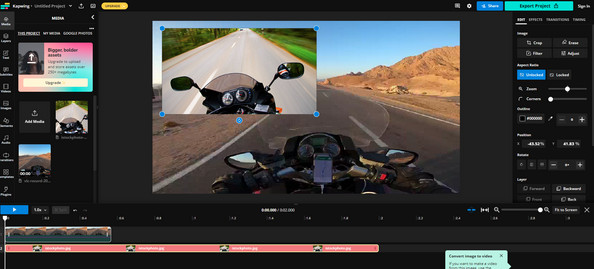
Bölüm 3: Android/iPhone'da Videolara Resim Nasıl Eklenir
Çoğu zaman, videoları mobil cihazınızı kullanarak düzenlemeyi tercih edersiniz. Mevcut düzenleme araçları sizi bunaltıyorsa, InShot kullanmayı düşünün. Uygulama, InShot, kırpma, kesme, bulanıklaştırma, kırpma, müzik ekleme vb. gibi çeşitli özellikler içeren ücretsiz bir düzenleme aracıdır. Ayrıca, videoya kolayca resim eklemeyi öğrenmek istiyorsanız, Inshot'ı tercih edin. Telefonunuzu kullanarak videonuza resim eklemek için nasıl kullanacağınız aşağıda açıklanmıştır.
Aşama 1Aç InShot Telefonunuzda uygulama ve henüz yoksa indirin. Video düzenleme ekranına geçmek için VİDEO seçeneğine dokunarak videonuzu ekleyin.
Adım 2Seç Çıkartma seçeneğine dokunun, ardından çıkartma ekle düğmesi. Kamera rulonuzdan videonuza eklemek istediğiniz resmi seçin. Seçimi tamamladığınızda, resim doğal olarak videonuzun önünde olacaktır.
Sürükleyerek konumu ayarlayın. Ayrıca geçişler ekleyebilir, metin ekleyebilir ve daha fazlasını yapabilirsiniz. Tüm değişiklikleri uygulamak için Kontrol simgesine dokunun. Kaplamadan memnunsanız, Kaydetmek ile düğme Yukarı ok üstünde.
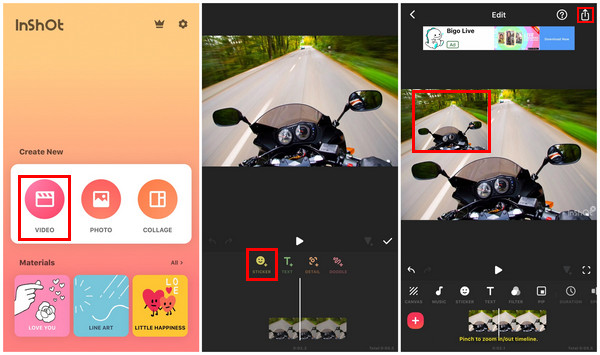
Bölüm 4: Videoya Resim Ekleme Hakkında SSS
-
CapCut kullanarak videoya nasıl resim eklenir?
üzerine dokunun Yeni Proje başlatmak için düğmeye basın. Albümünüzden videonuzu seçin. Seçimi tamamladığınızda, Kaplama Araç çubuğundaki düğmesine tıklayın, ardından resmi seçin. Ayrı bir resim olarak ele alındığından videoyu etkilemeden resmi düzenleyebilirsiniz. Bitirdiğinizde, videonuzu almak için ekranınızdaki yukarı oka dokunun.
-
Mac'imde videoya resim eklemek için hangi programı kullanabilirim?
iOS cihazlar için yapılmış olan iMovie uygulamasını kullanabilirsiniz. Bir medya kütüphanesi ve kullanabileceğiniz birçok özellik ile birlikte gelir. Ayrıca videolarınıza resim ekleme yeteneğine de sahiptir.
-
Canva, videolara katman olarak resim eklemeyi destekliyor mu?
Evet. Bunu yapmak için, üzerine tıklayabilirsiniz Yüklemek sekmesine tıklayın ve videonuza eklemek istediğiniz resmi seçin. Ayrıca videonuza çıkartmalar, metin ve diğer öğeler de ekleyebilirsiniz.
Çözüm
Artık videoları düzenlemek ve videoya resim eklemek çok daha kolay. Sağlanan yollarla, videonuzu daha keyifli hale getirmek için bunları videonuza nasıl koyacağınızı hızla öğrenebilirsiniz. Ve bu görev ister bilgisayar ister telefon kullanıyor olun yapılabilir. Masaüstü kullanıcılarına gelince, şu tür yazılımları tercih etmeleri şiddetle önerilir: 4Easysoft Toplam Video DönüştürücüProgram bir dönüştürücü olmaktan daha fazlasını sunuyor; aynı zamanda videolarınıza ekleyebileceğiniz filtreler, efektler, kolaj düzenleri, temalar ve daha fazlasını sağlayarak düzenleme aracınız da olabilir.
100% Güvenli
100% Güvenli


 tarafından gönderildi
tarafından gönderildi 